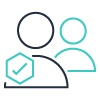滚动
-
了解 AWS Cloud
-
云基础知识
-
选择适当的 AWS 服务
-
最新资讯
-
了解 AWS Cloud
-
开始您的 AWS 旅程
Amazon Web Services(AWS)是全球最全面、最广泛采纳的云端,包括基础设施即服务(IaaS)和平台即服务(PaaS)产品。AWS 服务提供面向计算、存储、数据库和分析等领域的可扩展解决方案。
-
云基础知识
-
学习基础知识
熟悉驱动 AWS 服务的核心概念,以及如何最好地利用这些概念。
-
选择适当的 AWS 服务
-
最新资讯
-
利用 AI 提高开发速度
Amazon CodeWhisperer 经过数十亿行代码的训练,可以根据您的评论和现有代码实时生成从代码片段到全函数的代码建议。
浏览 Amazon CodeWhisperer
开始使用 VS Code
开始使用 Jetbrains IntelliJ
滚动
滚动
启动您的首个应用程序
在分步教程中选择一个主题,快速启动并运行。
资源中心
查找各种合适的工具、文档和资源,以充分利用 AWS。